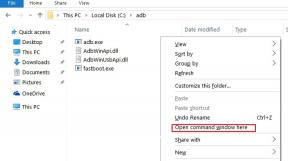Korjaus: Jurassic World Evolution 2 kaatuu PS4:lle, PS5:lle tai Xbox Series X/S: lle
Miscellanea / / June 30, 2022
Frontier Developments keksi jatko-osan nimeltä "Jurassic World Evolution 2' yhtenä paljon odotetuista Jurassic World Evolutionin nimikkeistä. Tämä dinosauruksia täynnä oleva rakennussimulaatioiden hallintavideopeli menestyy todella hyvin pelikokemuksen suhteen. Näyttää kuitenkin siltä, että monet pelaajat kokevat Jurassic World Evolution 2:n kaatumisongelmia. PS4, PS5tai Xbox Series X/S -konsolit.
Nyt, jos kohtaat saman myös käynnistyksen aikana tai pelatessasi, varmista, että noudatat tätä vianetsintäopasta ratkaistaksesi tämän ongelman kokonaan. Emme voi kiistää sitä, että otsikot ovat liian bugisia ja täynnä virheitä, jotka voivat sisältää palvelinvirheitä, kaatumisia, mustan näytön ongelmia, graafisia häiriöitä, viiveitä, pätkimistä, kehysten putoamista ja niin edelleen. Samaan aikaan on odotettavissa, että myös palvelimeen liittyviä ongelmia voi esiintyä.

Sivun sisältö
-
Korjaus: Jurassic World Evolution 2 kaatuu PS4-, PS5- tai Xbox Series X/S -konsoleille
- 1. Tarkista järjestelmäpäivitykset
- 2. Poista tallennetut pelitiedot (PS4/PS5)
- 3. Rebuild Database (PS4/PS5)
- 4. Asenna Jurassic World Evolution 2 uudelleen
- 5. Nollaa konsoli
Korjaus: Jurassic World Evolution 2 kaatuu PS4-, PS5- tai Xbox Series X/S -konsoleille
Hyppäämme siis alla olevaan oppaaseen ilman pitkiä puheita.
1. Tarkista järjestelmäpäivitykset
On suositeltavaa tarkistaa järjestelmäpäivitykset PlayStation- tai Xbox-konsolista ennen kuin ryhdyt muihin ratkaisuihin. Joskus vanhentunut järjestelmäversio voi aiheuttaa useita ongelmia.
PlayStationille:
Mainokset
- Siirry PlayStation-konsolin Asetukset-valikkoon.
- Valitse Järjestelmäohjelmiston päivitys > Varmista, että tarkistat saatavilla olevat päivitykset ja suorita päivitys loppuun noudattamalla näytön ohjeita.
- Kun olet valmis, käynnistä järjestelmä uudelleen ottaaksesi muutokset käyttöön.
Xboxille:
- Avaa Dashboard-valikko painamalla Xbox-konsolin Koti-painiketta.
- Valitse nyt valikon alareunasta Asetukset > Valitse kaikki asetukset.
- Valitse Järjestelmä > Valitse päivitykset.
- Valitse Päivityskonsoli (jos saatavilla) > Suorita päivitys loppuun noudattamalla näytön ohjeita.
- Kun olet valmis, muista käynnistää konsoli uudelleen, jotta muutokset otetaan käyttöön.
2. Poista tallennetut pelitiedot (PS4/PS5)
Vioittuneet tai puuttuvat pelitiedot voivat myös aiheuttaa useita ongelmia PlayStation-konsolin kaatuessa. Suosittelemme poistamaan tallennetut pelitiedot PS4/PS5-konsolista ongelman tarkistamiseksi.
- Siirry Asetukset-valikkoon > Valitse tallennustila.
- Valitse Tallennetut tiedot > Valitse Jurassic World Evolution 2.
- Paina Asetukset-painiketta ohjaimessa > Valitse tallennetut pelidatatiedostot (yksi tai useita).
- Napsauta Poista ja vahvista tehtävä suorittaaksesi sen.
- Kun olet valmis, muista käynnistää konsoli uudelleen, jotta muutokset otetaan käyttöön.
Kaikki Jurassic World Evolution 2 -pelien paikallisesti tallennetut tiedot poistetaan PlayStation-konsolistasi. Mutta älä huoli. Koska olet online-tilassa, kaikki tallennetut pelitiedot ovat siellä.
Tämän pitäisi korjata Jurassic World Evolution 2:n kaatuminen PS4-, PS5- tai Xbox-konsoleissa.
Mainokset
3. Rebuild Database (PS4/PS5)
PlayStation-konsolin tietokannan uudelleenrakentaminen voi ratkaista mahdolliset ongelmat tai virheet nopeasti. Tehdä niin:
- Sammuta konsoli kokonaan. Irrota virtajohto konsolista ja odota noin 2-3 minuuttia.
- Liitä nyt virtajohto ja kytke se päälle tyhjentääksesi välimuistissa olevat tiedot automaattisesti järjestelmästä.
Tarkista, onko tämä ongelma korjattu Jurassic World Evolution 2 -pelissä vai ei. Jos ei, noudata alla olevia ohjeita.
- Pidä nyt PlayStation-konsolin virtapainiketta painettuna, kunnes kuulet kaksi piippausta. [Toinen piippaus kuuluu seitsemän sekunnin kuluttua]
- Konsoli käynnistyy vikasietotilassa > Liitä ohjain USB-liitäntään konsolin avulla ja paina ohjaimen PS-painiketta.
- Seuraavaksi saat vaihtoehdon nimeltä "Rebuild Database".
- Valitse Rebuild Database ja vahvista tehtävä.
- Se voi kestää jonkin aikaa kiintolevyn tietojen koosta riippuen. Ole kärsivällinen.
- Kun olet valmis, käynnistä järjestelmä uudelleen normaalisti.
4. Asenna Jurassic World Evolution 2 uudelleen
Jos kaatumisongelma jatkuu Jurassic World Evolution 2 -pelin kanssa, poista peli ja asenna se uudelleen konsoliin. Sen pitäisi korjata ongelma. Tehdä niin:
Mainokset
PS4/PS5:
- Siirry kohtaan Asetukset > Valitse tallennustila.
- Valitse luettelosta Jurassic World Evolution 2 -peli ja paina sitten Poista.
- Kun peli on poistettu, lataa ja asenna se uudelleen vastaavasta kaupasta.
Xboxille:
- Avaa opasvalikko painamalla ohjaimen Xbox-painiketta.
- Valitse Omat pelit ja sovellukset > Näytä kaikki > Valitse peleihin.
- Valitse sitten Valmis asentamaan -välilehti > Valitse jono.
- Valitse Jurassic World Evolution 2 -peli, jota yrität asentaa uudelleen.
- Paina nyt ohjaimen Menu-painiketta.
- Valitse Hallitse pelejä ja lisäosia tai Hallinnoi sovellusta.
- Valitse Jurassic World Evolution 2 > Valitse Poista kaikki.
- Varmista, että valitset Poista kaikki vahvistaaksesi tehtävän.
- Odota, että asennuksen poistoprosessi on valmis.
- Ota muutokset käyttöön käynnistämällä järjestelmä uudelleen.
- Avaa sitten opasvalikko uudelleen painamalla ohjaimen Xbox-painiketta.
- Valitse Omat pelit ja sovellukset > Valitse Näytä kaikki > Siirry peleihin.
- Valitse Valmis asentamaan -välilehti > Napsauta Asenna Jurassic World Evolution 2:lle.
- Odota asennusprosessia ja käynnistä sitten konsoli uudelleen.
Tämä menetelmä voi auttaa sinua korjaamaan Jurassic World Evolution 2:n kaatumisen PS4-, PS5- tai Xbox-konsoleissa.
5. Nollaa konsoli
Jos mikään kiertotapa ei ole hyödyllinen sinulle, yritä palauttaa konsoli tehdasasetukset tarkistaaksesi ongelman.
PlayStationille:
- Siirry PlayStation-konsolin Asetukset-valikkoon.
- Valitse Alustus-välilehti > Valitse Initialize PS4 tai Initialize PS5.
- Valitse seuraavalta sivulta "Täysi".
- Nyt PlayStation 4/5 alkaa automaattisesti pyyhkiä itseään tehdasasetusten palauttamiseksi. Tämä prosessi voi kestää muutaman tunnin riippuen tallennustilaan asennetuista tiedoista.
- Anna prosessin valmistua. Kun olet valmis, muista käynnistää järjestelmä uudelleen.
Xboxille:
- Avaa opasvalikko painamalla ohjaimen Xbox-painiketta.
- Valitse Profiili ja järjestelmä > Siirry kohtaan Asetukset > Valitse järjestelmä.
- Siirry kohtaan Konsolin tiedot > Valitse Nollaa konsoli.
- Saat kehotteen, kuten Palauta konsoli?
- Täällä sinun tulee valita Palauta ja poistaa kaikki. [Tämä poistaa kaikki käyttäjätiedot, mukaan lukien tilit, tallennetut pelit, asetukset, kaikki asennetut sovellukset ja pelit jne.]
- Vaikka voit nollata ja säilyttää pelini ja sovellukseni, se ei välttämättä ratkaise ongelmaa useimmissa tapauksissa.
- Kun olet valinnut vaihtoehdon, Xbox-konsoli alkaa poistaa ja palauttaa järjestelmän tehdasasetukset.
- Odota prosessin valmistumista ja käynnistä sitten konsoli uudelleen.
Siinä se, kaverit. Oletamme, että tästä oppaasta oli sinulle apua. Lisäkysymyksiä varten voit kommentoida alla.